Kako postaviti upit u bazu podataka MS Access 2019

Naučite kako postaviti upite u Access bazi podataka uz jednostavne korake i savjete za učinkovito filtriranje i sortiranje podataka.
Značajka Kategorije u Outlooku osmišljena je da vam pomogne razlikovati što je hitno od onoga što može čekati. Dobra zbirka informacija ima veliku vrijednost. Međutim, ne možete istisnuti punu vrijednost s popisa kontakata ili zadataka ako ne možete brzo shvatiti koje su stavke važne, a koje nisu.
Kada prvi put postavite Outlook, možete saznati koje su kategorije dostupne klikom na gumb Kategoriziraj na kartici Početna. Gumb Kategoriziraj izgleda kao mali, raznobojni kvadratić tik-tac-toe. Nekoliko drugih modula programa Outlook također prikazuje gumb Kategoriziraj; radi isti posao gdje god ga nađete.
Klikom na gumb Kategoriziraj otvara se popis (iznenađenje!) kategorija, od kojih svaka ima naziv prema boji. Ako jednostavno želite svoje stavke označiti bojama prema zadanim, postupak je prilično jednostavan.
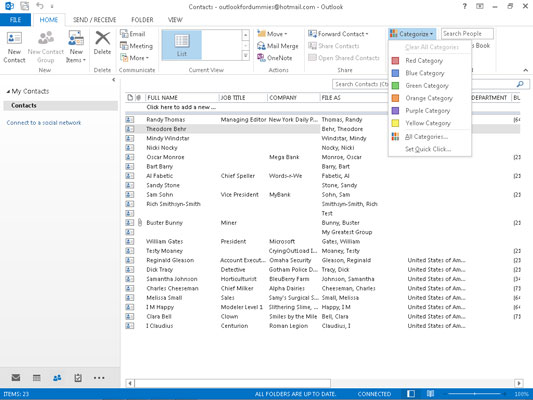
Slijedite ove korake da biste dodijelili kategoriju stavci:
Kliknite stavku koju želite kategorizirati.
Stavka je istaknuta.
Kliknite gumb Kategoriziraj i odaberite s popisa.
U stavci se pojavljuje blok u boji koji označava koju ste kategoriju odabrali.
Svakoj stavci možete dodijeliti više kategorija, iako stavljanje previše na stavku može biti zbunjujuće od ne dodjeljivanja kategorija.
Možete zapamtiti što svaka boja kategorije Outlooka znači ako želite, ali vjerojatno bi bilo lakše preimenovati kategorije u određene boje:
Kliknite gumb Kategoriziraj i odaberite Sve kategorije.
Pojavljuje se dijaloški okvir Kategorije boja.
Kliknite kategoriju koju želite preimenovati.
Kategorija koju odaberete je istaknuta.
Kliknite Preimenuj.
Kategorija koju ste odabrali okružena je okvirom koji pokazuje da je možete uređivati.
Upišite novi naziv koji želite dodijeliti toj kategoriji.
Ime koje upišete pojavljuje se umjesto starog naziva.
Kliknite OK.
Zatvara se dijaloški okvir Kategorije boja.
Ako promijenite naziv kategorije koju ste već dodijelili nekim stavkama programa Outlook, naziv te kategorije se automatski mijenja na tim stavkama.
Možete promijeniti boju kategorije kao i njezin naziv. Dodjeljivanje nezaboravnih boja može dati važne naznake o tome kako napreduje vaš posao ili koliko dobro idete u korak s trenutnim projektima.
Slijedite ove korake da biste promijenili boju kategorije:
Kliknite gumb Kategoriziraj i odaberite Sve kategorije.
Pojavljuje se dijaloški okvir Kategorije boja.
Kliknite kategoriju kojoj želite dodijeliti novu boju.
Kategorija koju odaberete je istaknuta.
Kliknite gumb Boja.
Pojavljuje se padajući okvir koji prikazuje boje koje možete odabrati.
Kliknite boju koju želite dodijeliti.
Boja koju ste odabrali pojavljuje se umjesto stare boje.
Kliknite OK.
Zatvara se dijaloški okvir Kategorije boja.
Možete odabrati Ništa i stvoriti bezbojnu kategoriju. To je pomalo dosadno, ali ako odgovara vašem raspoloženju, nastavite. Jedan od mogućih razloga za stvaranje bezbojnih kategorija je taj što Outlook nudi samo 25 boja, a vi možete imati više od 25 kategorija. Ali nakon što prođete 25 kategorija, razmislite o smanjenju broja kategorija kako biste smanjili zabunu.
Svakoj kategoriji možete dati tipku prečaca, što vam omogućuje da dodijelite kategoriju bez dodirivanja miša. To je vrlo zgodno kada želite zumirati ekran pun e-mail poruka ili zadataka i sve postaviti u nekakav red.
Da biste dodijelili tipku prečaca kategoriji, slijedite ove korake:
Kliknite gumb Kategoriziraj i odaberite Sve kategorije.
Pojavljuje se dijaloški okvir Kategorije boja.
Kliknite kategoriju kojoj želite dodijeliti tipku prečaca.
Kategorija koju odaberete je istaknuta kako bi se pokazalo da ste je odabrali.
Kliknite izbornik Tipka prečaca.
Pojavljuje se popis tipki prečaca.
Kliknite tipku prečaca koju želite dodijeliti.
Naziv tipke prečaca koji ste odabrali pojavljuje se desno od kategorije.
Kliknite OK.
Kategoriji ne možete dodijeliti više od jedne tipke prečaca; to bi bilo zbunjujuće. Međutim, jednoj stavci možete dodijeliti više od jedne kategorije.
Naučite kako postaviti upite u Access bazi podataka uz jednostavne korake i savjete za učinkovito filtriranje i sortiranje podataka.
Tabulatori su oznake položaja u odlomku programa Word 2013 koje određuju kamo će se točka umetanja pomaknuti kada pritisnete tipku Tab. Otkrijte kako prilagoditi tabulatore i optimizirati svoj rad u Wordu.
Word 2010 nudi mnoge načine označavanja i poništavanja odabira teksta. Otkrijte kako koristiti tipkovnicu i miš za odabir blokova. Učinite svoj rad učinkovitijim!
Naučite kako pravilno postaviti uvlaku za odlomak u Wordu 2013 kako biste poboljšali izgled svog dokumenta.
Naučite kako jednostavno otvoriti i zatvoriti svoje Microsoft PowerPoint 2019 prezentacije s našim detaljnim vodičem. Pronađite korisne savjete i trikove!
Saznajte kako crtati jednostavne objekte u PowerPoint 2013 uz ove korisne upute. Uključuje crtanje linija, pravokutnika, krugova i više.
U ovom vodiču vam pokazujemo kako koristiti alat za filtriranje u programu Access 2016 kako biste lako prikazali zapise koji dijele zajedničke vrijednosti. Saznajte više o filtriranju podataka.
Saznajte kako koristiti Excelove funkcije zaokruživanja za prikaz čistih, okruglih brojeva, što može poboljšati čitljivost vaših izvješća.
Zaglavlje ili podnožje koje postavite isto je za svaku stranicu u vašem Word 2013 dokumentu. Otkrijte kako koristiti različita zaglavlja za parne i neparne stranice.
Poboljšajte čitljivost svojih Excel izvješća koristeći prilagođeno oblikovanje brojeva. U ovom članku naučite kako se to radi i koja su najbolja rješenja.








